Blender破解版是一款电脑三维制图软件,该工具有着非常直观实用的建模工具,多种内建脚本和渲染器让用户大大提升效率,并且小编带来的破解版本已中文汉化,给你最佳体验。
软件介绍
在Blender中用户可以用这款软件创造各种丰富的3D建模,还可以用这款软件制作各种各样的3D动画,功能非常完善。这款软件中有非常多的功能,每一个都可以让用户在制作3D建模或者3D动画的时候提高效率,而且这款软件以python为内建脚本,支持yafaray渲染器,同时还内建游戏引擎。这款软件给用户提供了从建模,动画,材质,渲染,到音频处理,视频剪辑的一系列动画短片制作解决方案。这款软件还是一个免费版本的软件,虽然功能并没有付费版那么完全,但是常用功能在免费版中还是有的,非常好用。有需求的用户千万不要错过这款功能强大的动画建模软件。
软件特色
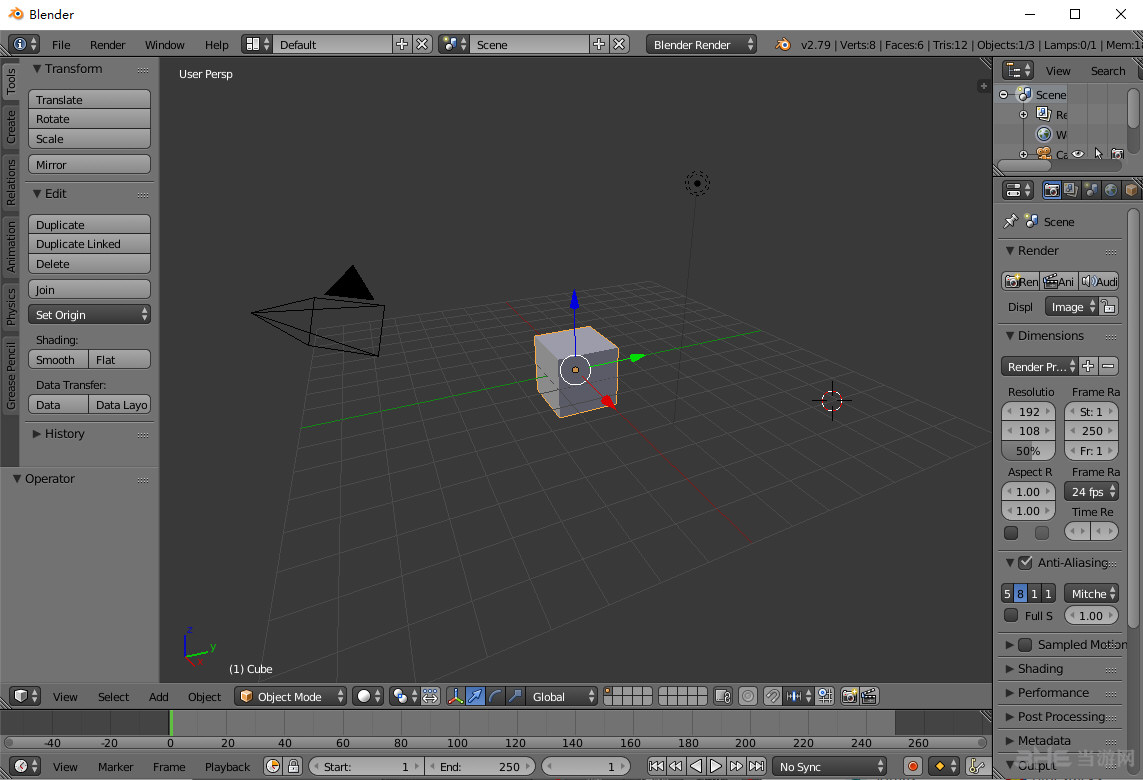
blender中文版使用很方便,效果惊人,某些方面甚至不亚于3DS。它是一个开源的多平台轻量级全能三维动画制作软件,提供从建模,动画,材质,渲染,到音频处理,视频剪辑的一系列动画短片制作解决方案。blender以python为内建脚本,支持yafaray渲染器,同时还内建游戏引擎。3D建模软件(Blender)为全世界的媒体工作者和艺术家而设计,可以被用来进行3D可视化,同时也可以创作广播和电影级品质的视频,另外内置的实时3D引擎让制作独立回放的3D互动内容成为可能。
有了3D建模软件(Blender)r后,喜欢3D绘图的玩家们不用花大钱,也可以制作出自己喜爱的3D模型了。它不仅支持各种多边形画图,也能做出动画!倘若你觉得free版的不够使用,还能注册C-key,购买更强大的版本。Blender虽然是免费版本,不过它的功能可是又强又复杂。
软件功能
循环渲染引擎
Cycles是Blender内置的强大无偏路径追踪引擎,可提供令人惊叹的超逼真渲染效果。
实时视口预览
CPU和GPU渲染
PBR着色器和HDR照明支持
VR渲染支持
造型,造型,紫外线
Blender全面的建模工具使创建,转换和编辑模型变得轻而易举。
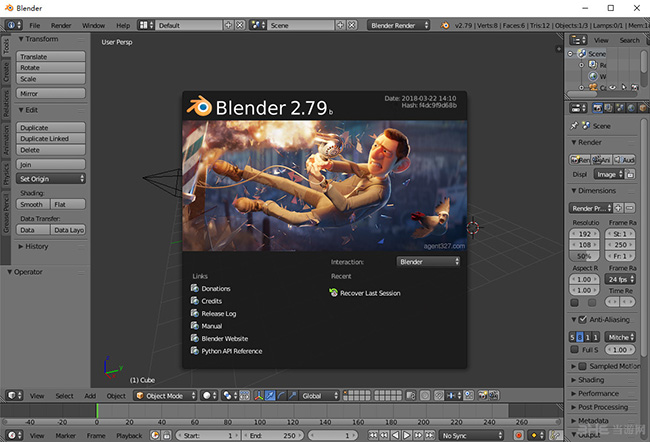
全N-Gon支持
边缘滑动,插入,网格和桥梁填充等
先进的雕刻工具和画笔
多分辨率和动态细分
3D与织地不很细刷子和掩没的绘画
用于自定义工具和附加组件的Python脚本
VFX
视觉特效专业人士说:“可能是市场上最好的追踪者”。Blender包括生产就绪相机和物体跟踪。允许您导入原始素材,跟踪素材,屏蔽区域以及在3d场景中查看相机移动。无需在程序之间切换。
自动和手动跟踪
强大的相机重建
实时预览您的跟踪素材和3D场景
支持平面跟踪和三脚架解算器
动画与索具
凭借高质量的装配和动画工具,Blender现在被用于众多短片,广告,电视剧和故事片。
信封,骨架和自动蒙皮
B样条插值骨骼
曲线编辑器和涂料表
自定义骨骼形状,可快速输入
声音同步
故事艺术,在3d中绘制2d
真!直接在3D视口中绘图很有意义。它为故事爱好者和2D艺术家打开了无与伦比的工作流程自由。
在视口中将2D与3D组合在一起
洋葱皮全动画支持
中风和填充的图层和颜色
将笔刷笔触和父笔体雕刻为3D对象
把它变成你自己的
Blender具有灵活的Python控制界面。可以调整布局,颜色,大小甚至字体。使用社区的数百个附加组件或使用Blender的可访问Python API创建自己的附加组件。
自定义界面布局和颜色
Hi-res / Retina屏幕支持
创建自己的工具和附加组件
绘制OpenGL视口
使用Blender的Render API连接
主要功能
Blender可以运行于不同的平台,而且安装后占很少空间。虽然它经常不支持说明文档或示例发布,但其拥有极丰富的功能,而且绝大部分是高端模块塑造软件。其特性有:
支持不同的几何图元,包括多边形网纹,快速表层塑模,曲线及向量字符。
多用途的内部渲染及集成YafRay这个开源的射线追踪包。
动画工具,包括了反向动作组件,可设置骨干,结构变形,关键帧,时间线,非线性动画,系统规定参数,顶点量重及柔化动量组件,包括网孔碰撞侦察和一个具有侦察碰撞的粒子系统。
使用Python语言来创作及制作游戏及工作自动化脚本。
基本的非线性视频编辑及制作功能。
Game Blender,一个子计划,用以制作实时的计算机游戏。
怎么设置中文
不少用户在进入工具后仍然显示为英文版,不过没关系,通过简单的设置即可调整为中文,下面请看图文教程:
1、在菜单中选择file再选择user perferences...,点击打开
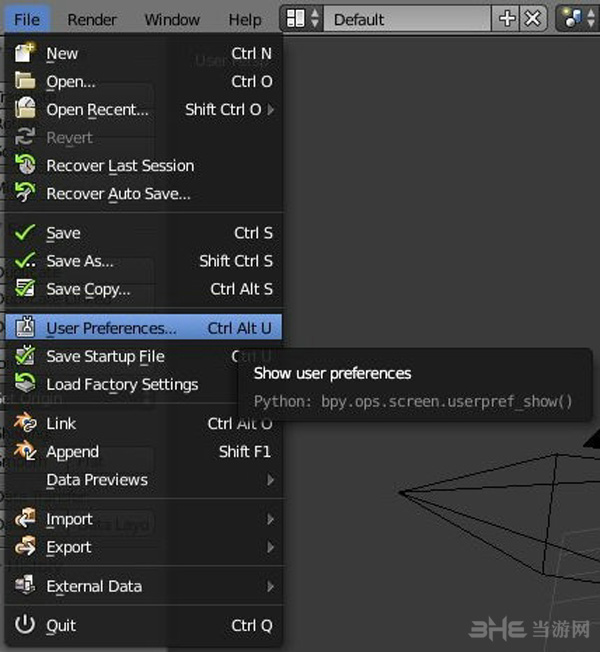
2、在出现的界面中,最上方工具条选择system,拉到右下方按下图红圈操作打钩
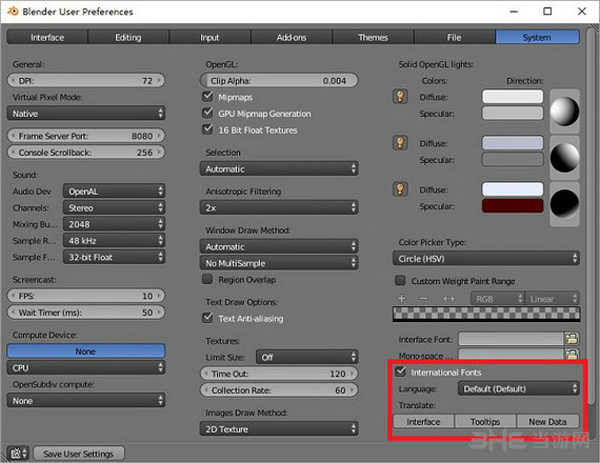
3、再点击interface和tooltips,之后,中文设置就成功了
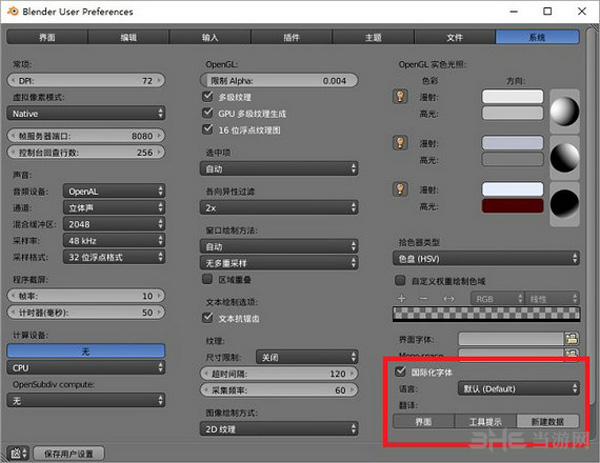
4、中文化界面展示
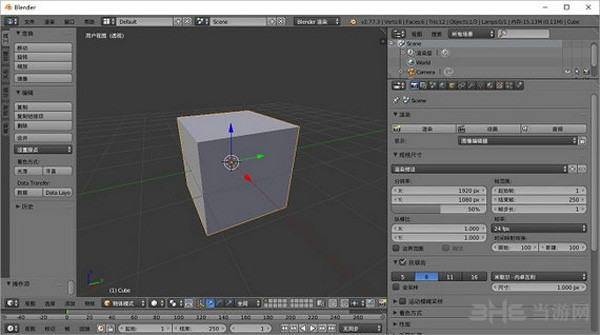
怎么建模新手教程
建模操作在Blender中是最为基础也是最重要的一项功能,不过对于新手来说,怎么建模也是一个问题,下面小编就带来新手教程,让你了解建模步骤:
1、首先添加一个圆柱
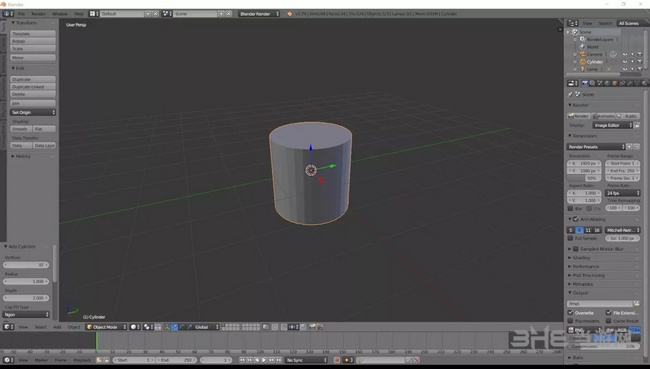
2、切换到编辑模式,选择底面,快捷键G,拉长一点
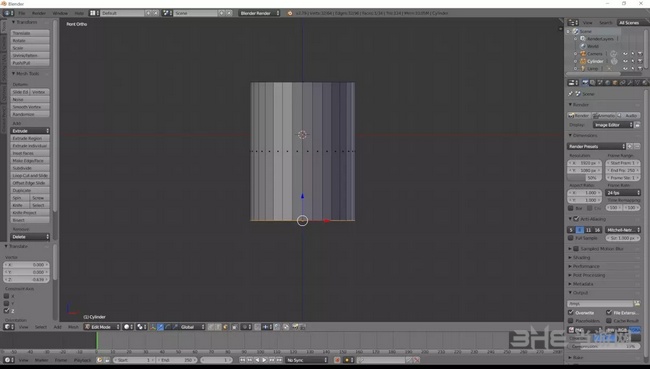
3、快捷键S,底面缩小点
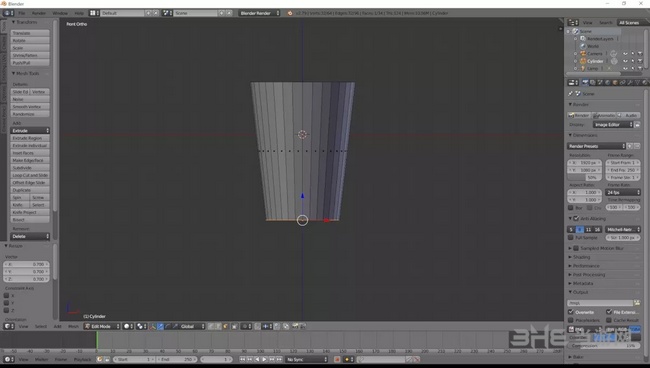
4、下面做杯子的内壁,快捷键i ,内嵌一个圆

5、快捷键Z,切换到线图模式,然后快捷键E,凸起工具,挤压到底面附近,按缩放S,使得比外壁稍小
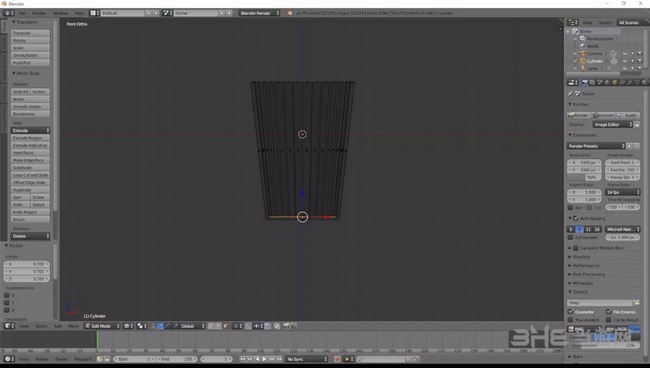
6、这时杯子的主体部分就做好了,我们看看结果,切换回物体模式以及Solid模式。
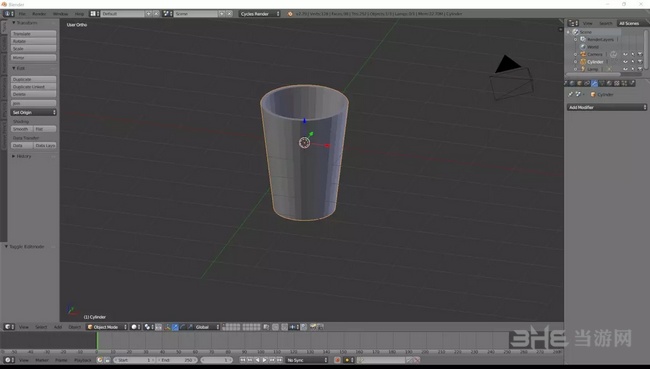
7、会发现 圆柱表面不光滑,这时我们需要细分修改器
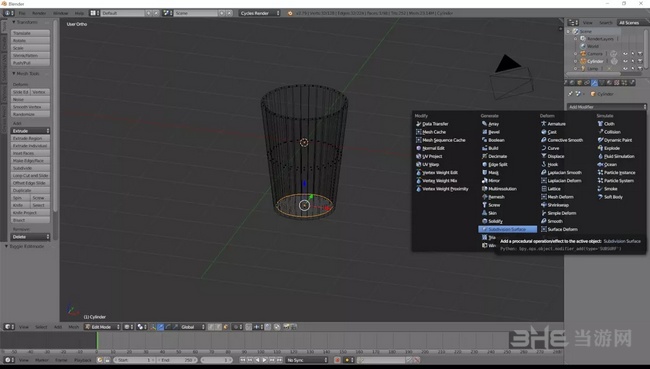
8、我们把View调到2,Render调到3,数值越高越精细,但CPU或GPU的负载越重。然后快捷键Ctrl + R,在圆柱外面环切,点击确定后拉到上边缘附近,再做一次环切拉到下边缘附近。
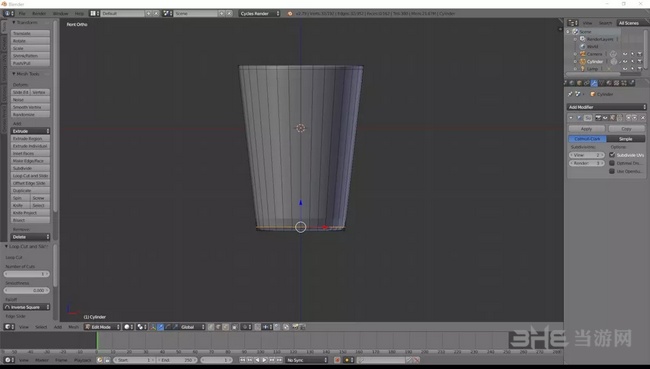
9、然后是对内表面做环切,同理内表面上边缘和下边缘做两次
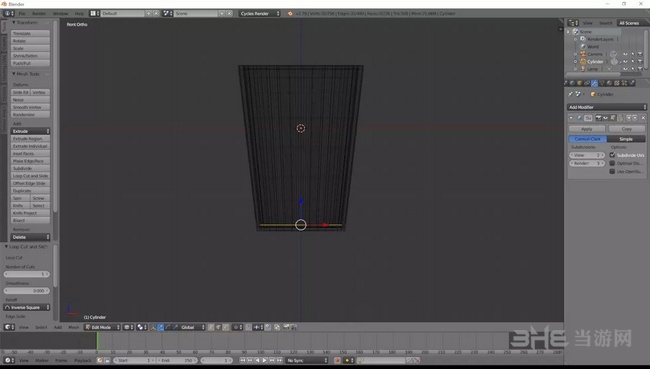
10、切换回物体模式,发现下表面附近还是很粗糙,这是因为内外底面没有线,Blender不好细分,所以我们要内嵌增加一轮曲线,快捷键i ,内外分别做一次
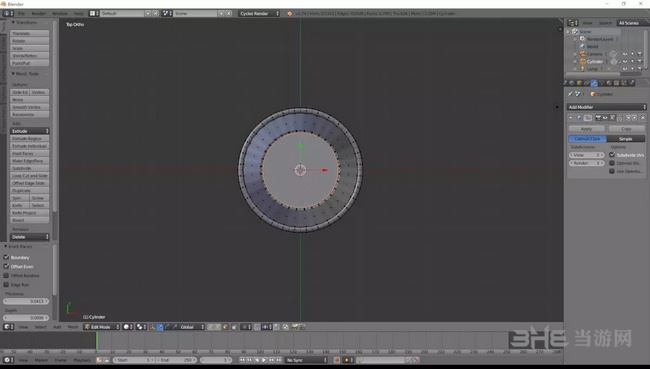
11、这时候显示就正常了
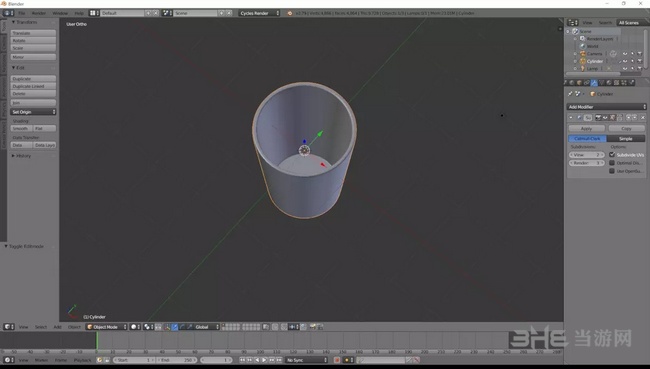
12、杯子本体做好后,下面我们来做杯柄。 Ctrl + R 然后按Pgup把杯子分为7等分。
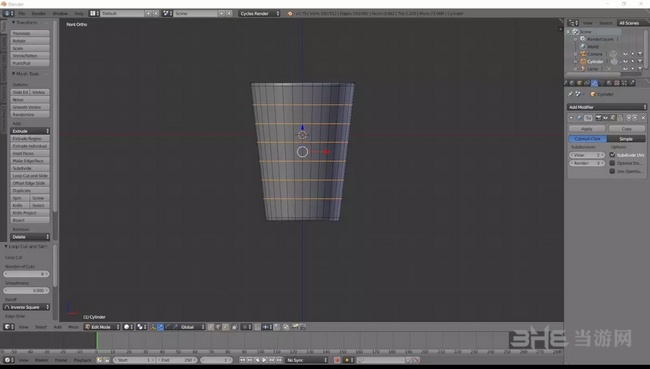
13、使用突起工具把两个面凸出来

14、不断外拉,使用凸出工具,旋转工具,使得具备杯柄的形状。

15、选中相对的两条边,按快捷键F连接起来
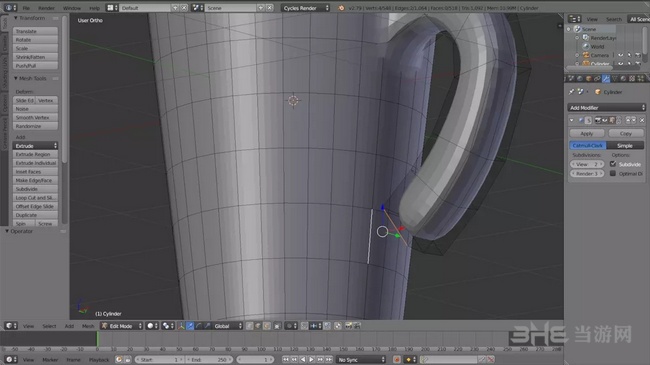
16、使用环切工具在新生成的是杯柄上下边缘分别切出两圈。
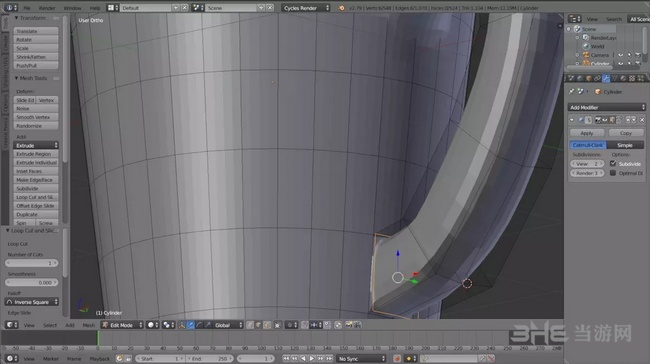
17、删除里面的四个面
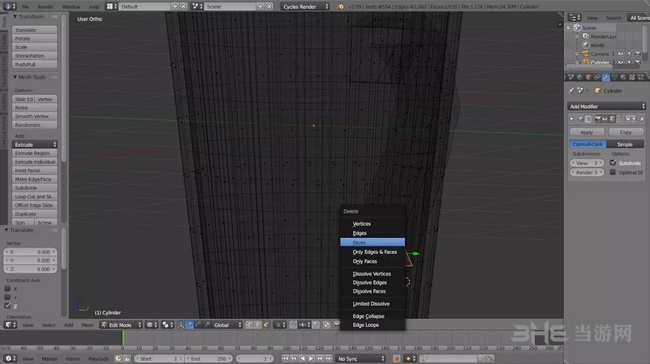
18、这样杯子就做好了
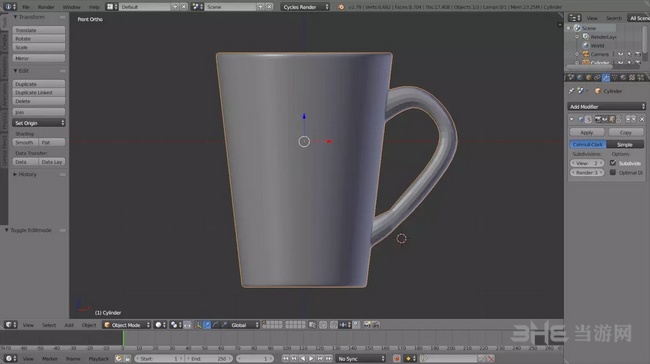
怎么让物体透明
在Blender建模过程中,当我们想创建玻璃的物体,或是半透明的材质对内里材质进行查看时,就需要让物体透明,那么具体应该怎么操作呢?下面小编就带来解答:
1、默认情况下shift+z直接渲染预览球体是不透明的。
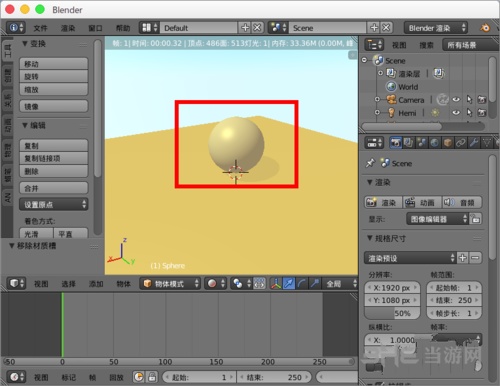
2、现在我们在右边导航中找到“材质”。

3、创建一个新的材质Material001。
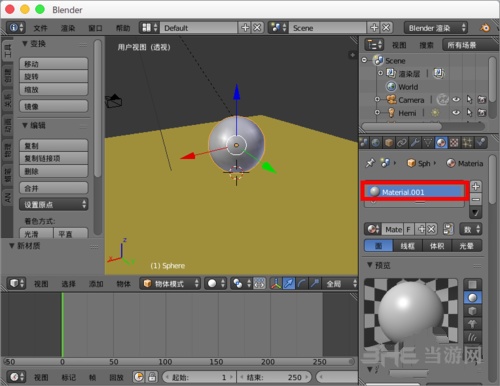
4、在里面找到并勾选“透明”。
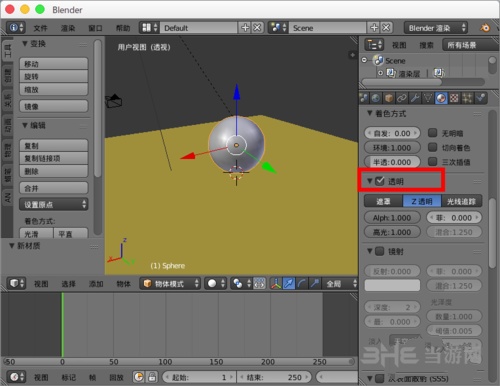
5、把其中的"alpha"设置为“0.2”。
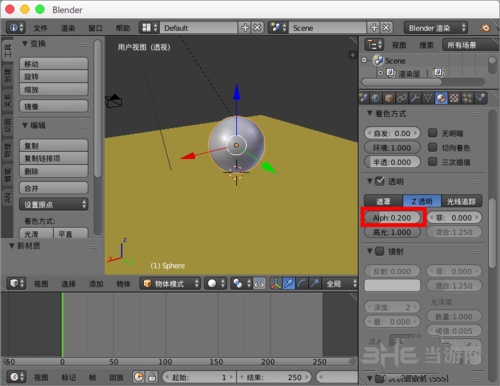
6、再次渲染预览我们发现球体已经变成透明的了。
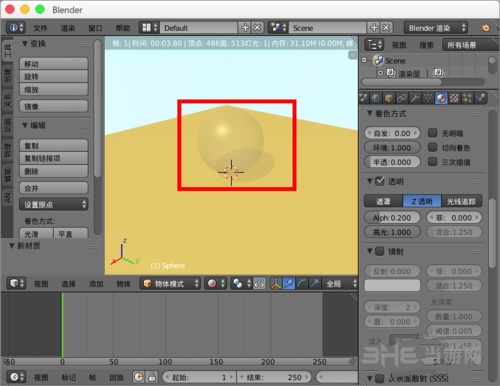
相关版本
装机必备软件







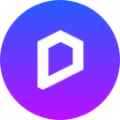




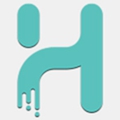
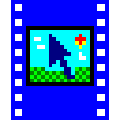






























网友评论